Pataisykite „Samsung“ internetas atsidaro pats
Įvairios / / June 15, 2022

„Samsung“ išmanusis telefonas yra vienas geriausių „Android“ telefonų, kurį mėgsta „Android“ vartotojai dėl siūlomų funkcijų. Tačiau problema, kuri trikdė vartotojus, yra ta, kad „Samsung“ internetas ir toliau atsidaro be raginimo. Galite matyti, kad „Samsung“ interneto skirtukai ir toliau atsidarys jūsų telefone neatidarius programos. Tokia problema gali erzinti vartotojus, nes „Samsung“ interneto naršyklės atsitiktinių puslapių atidarymo problema iššoks, kai naudojate bet kurią kitą programą. Tarkime, bandote spustelėti paveikslėlį ir tada „Samsung“ interneto programėlė pasirodys su tinklalapio turistinėmis vietomis. Jums kiltų klausimas, kaip sustabdyti „Samsung“ interneto atsiradimą telefone? Norėdami išspręsti šią problemą, galite pabandyti uždaryti atidarytą programą telefone, bet norėdami išspręsti paleidimo problemą, galite pabandyti vadovautis šiame straipsnyje pateiktais metodais.

Turinys
- Kaip pataisyti „Samsung“ internetas atsidaro pats
- 1 būdas: priverstinai paleiskite įrenginį iš naujo
- 2 būdas: išjunkite „Samsung Internet App“.
- 3 būdas: išjunkite nežinomų programų diegimą
- 4 būdas: įdiekite kitą žiniatinklio naršyklę
- 5 būdas: paleiskite virusų nuskaitymą
- 6 būdas: pakeiskite naršyklės nustatymus
- 7 būdas: pašalinkite trečiųjų šalių programas
- 8 būdas: atidarykite telefoną saugiuoju režimu
- 9 būdas: naudokite antivirusinę programą
- 10 būdas: naudokite „Reiboot“ programą
Kaip pataisyti „Samsung“ internetas atsidaro pats
Skyriuje išvardytos visos galimos problemos priežastys Samsung internetas programa atidaro atsitiktinius puslapius jūsų telefone.
- Bet kokia laikina OS klaida ar gedimas Bet kokia laikina „Samsung“ OS klaida ar triktis gali priversti „Samsung“ programas atidaryti neprašant.
- Trečiųjų šalių programos – Šią problemą galėjo sukelti trečiųjų šalių programos, kurias įdiegėte naudodami kodą arba iš trečiosios šalies šaltinio.
- Kenkėjiškų programų failai - Jei jūsų telefone esantys failai yra paveikti viruso, problema gali kilti dėl kenkėjiškų programų failų.
- Problemos su naršyklės slapukais - Dėl jūsų žiniatinklio naršyklės nustatymų „Samsung Internet“ programa gali būti atidaryta jūsų telefone be raginimo.
- Klaida naujame atnaujinime - Daugelis „Samsung“ OS problemų kilo po to, kai jūsų telefone buvo įdiegtas naujas naujinimas, o viena iš jų gali būti „Samsung“ interneto atidarymas nepaliečiant telefono.
Pastaba: Samsung Galaxy A21s naudojamas apibūdinti straipsnyje aprašytą procesą, o nustatymai jūsų telefone gali skirtis.
1 būdas: priverstinai paleiskite įrenginį iš naujo
Pirmasis būdas išspręsti „Samsung“ interneto skirtukų problemą yra iš naujo paleisti telefoną. Tai pašalins visus laikinus trikdžius ir išspręstų jūsų telefono OS problemas. Paspauskite Galia nepertraukiamai klavišą ir bakstelėkite Perkrauti meniu parinktį, kad iš naujo paleistumėte „Samsung“ telefoną. Paleidę iš naujo patikrinkite, ar jūsų telefone išlieka „Samsung“ interneto programos problema.
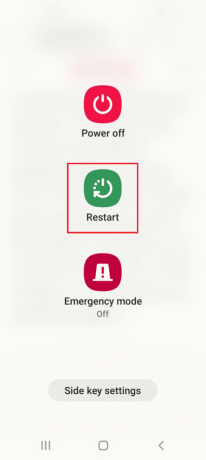
2 būdas: išjunkite „Samsung Internet App“.
Kadangi „Samsung Internet“ nuolat atveria su „Samsung“ internetu susijusias problemas, galite pabandyti išjungti programą telefone, kad išspręstumėte problemą.
1. Braukite ekraną aukštyn, kad pamatytumėte pagrindinį puslapį, ir bakstelėkite Nustatymai programėlę meniu.

2. Bakstelėkite Programėlės Rodomame meniu skirtuką, kad peržiūrėtumėte visas telefone įdiegtas programas.
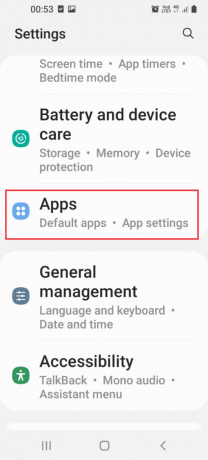
3. Bakstelėkite Samsung internetas programėlę sąraše, kad atidarytumėte programos nustatymų puslapį.

4. Bakstelėkite Priverstinis sustojimas apačioje esantį mygtuką, kad išjungtumėte „Samsung“ interneto programą.
1 pastaba: Jei Išjungti mygtukas nerodomas, bakstelėkite Priverstinis sustojimas mygtuką apačioje.
Užrašas 2: Taip pat galite pabandyti pašalinti programą, jei ji nėra iš anksto įdiegta jūsų telefone.
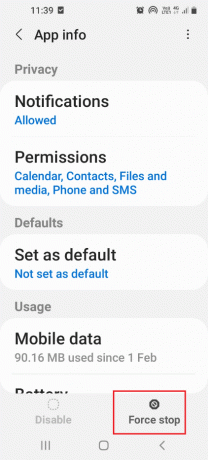
Taip pat skaitykite: „Fix System UI“ sustabdė juodą ekraną „Android“.
3 būdas: išjunkite nežinomų programų diegimą
Galite pabandyti išjungti nežinomų programų diegimo parinktį „Samsung“ interneto programoje, kad išspręstumėte „Samsung Internet“ nuolat atsidaro problemą.
1. Braukite ekraną aukštyn, kad pamatytumėte pagrindinį puslapį, ir bakstelėkite Nustatymai programėlę meniu.

2. Bakstelėkite Programėlės Rodomame meniu skirtuką, kad peržiūrėtumėte visas telefone įdiegtas programas.

3. Bakstelėkite Samsung internetas programėlę sąraše, kad atidarytumėte programos nustatymų puslapį.

4. Bakstelėkite Įdiekite nežinomas programas skirtuką rodomame sąraše.
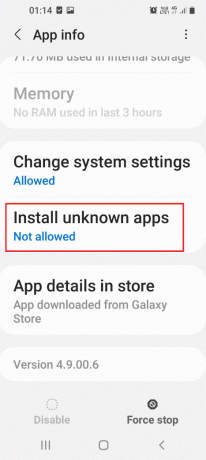
5. Perjungti išjungti variantas Leisti iš šio šaltinio išjungti Įdiegti nežinomas programas.
Pastaba: Galite pamatyti nustatymą Neleidžiama nustatymų puslapio skirtuke Įdiegti nežinomas programas.

Taip pat skaitykite:Išspręskite „Samsung Note 4“ akumuliatoriaus išsikrovimo problemą
4 būdas: įdiekite kitą žiniatinklio naršyklę
Jei negalite išspręsti „Samsung Internet“ vis atsidaro problemos „Samsung Internet“ programoje, galite pabandyti telefone įdiegti bet kurią kitą žiniatinklio naršyklę.
1. Braukite ekraną aukštyn, kad pamatytumėte pagrindinį puslapį, ir bakstelėkite Zaidimu parduotuve programėlę meniu.

2. Bakstelėkite paieškos juostą ir įveskite drąsi naršyklė ir bakstelėkite pirmą rodomą rezultatą.
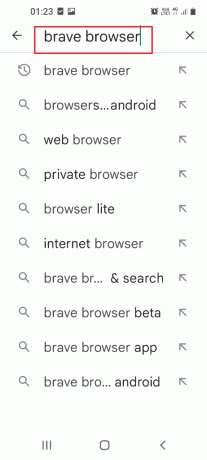
3. Bakstelėkite Diegti mygtuką, kad įdiegtumėte Brave Privati interneto naršyklė programėlę savo telefone.
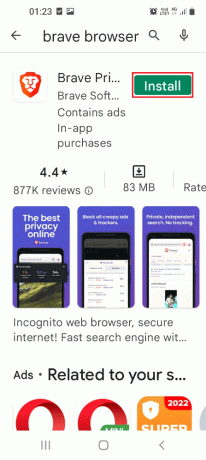
4. Braukite ekraną aukštyn, bakstelėkite Drąsi naršyklė programėlę ir naršydami internete naudokite žiniatinklio naršyklę.
5 būdas: paleiskite virusų nuskaitymą
Jei jūsų telefone yra kenkėjiškų programų failų, galite pabandyti nuskaityti telefoną, ar nėra virusų paveiktų failų, kad išspręstumėte „Samsung Internet“ nuolat atsidarančio problemą.
1. Braukite ekraną aukštyn, kad pamatytumėte pagrindinį puslapį, ir bakstelėkite Nustatymai programėlę meniu.

2. Bakstelėkite Programėlės Rodomame meniu skirtuką, kad peržiūrėtumėte visas telefone įdiegtas programas.

3. Bakstelėkite Prietaiso priežiūra programa rodomame sąraše.

4. Bakstelėkite Atviras mygtuką ekrano apačioje, kad atidarytumėte įrenginio priežiūros ekraną.
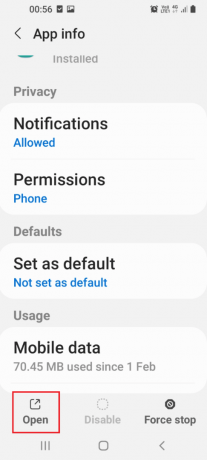
5. Bakstelėkite Įrenginio apsauga skirtuką kitame ekrane.

6. Bakstelėkite Nuskaityti telefoną mygtuką, norėdami nuskaityti išmanųjį telefoną, ar nėra kenkėjiškų programų failų.

7. Kai programa baigs nuskaitymą, gausite nuskaitymo rezultatus.
Pastaba: Jei telefone yra kenkėjiškų programų, galite pabandyti pašalinti programą iš savo telefono.

Taip pat skaitykite:Kaip įjungti darbalaukio režimą „Android“ naršyklėse
6 būdas: pakeiskite naršyklės nustatymus
Norėdami išspręsti „Samsung“ interneto programos problemą, galite pabandyti pakeisti mobiliojo telefono žiniatinklio naršyklės nustatymus.
I parinktis: „Samsung Internet App“.
„Samsung Internet“ programos nustatymų keitimo būdai telefone, siekiant išspręsti „Samsung“ interneto programos problemas.
1. Išvalykite „Samsung“ interneto programos talpyklą
Atlikite toliau nurodytus veiksmus, kad išvalytumėte talpyklos failus „Samsung Internet“ programoje, kad išspręstumėte „Samsung Internet“ nuolat atidaromo telefono problemą.
1. Braukite ekraną aukštyn, kad pamatytumėte pagrindinį puslapį, ir bakstelėkite Nustatymai programėlę meniu.

2. Bakstelėkite Programėlės Rodomame meniu skirtuką, kad peržiūrėtumėte visas telefone įdiegtas programas.

3. Bakstelėkite Samsung internetas programėlę sąraše, kad atidarytumėte programos nustatymų puslapį.

4. Bakstelėkite Sandėliavimas rodomo sąrašo skirtuką, kad peržiūrėtumėte, kiek vietos sunaudoja „Samsung“ interneto programa.

5. Bakstelėkite Išvalyti talpyklą apačioje esantį mygtuką, kad išvalytumėte telefono Samsung interneto programos talpyklos failus.

2. Blokuoti iššokančius skelbimus
Galite pabandyti įjungti iššokančiųjų skelbimų blokavimo nustatymą „Samsung Internet“ programoje, kad išspręstumėte „Samsung Interneto“ atidarymo problemą.
1. Braukite ekraną aukštyn ir bakstelėkite Samsung internetas programą, kad atidarytumėte programą savo telefone.
2. Bakstelėkite Meniu piktogramą ir bakstelėkite Nustatymai mygtuką rodomame meniu.
3. Perkelti į Išplėstinė skyrių ir bakstelėkite Svetainės sąrašo skirtuką.
4. Bakstelėkite atsisiuntimai skirtuką kitame ekrane.
5. Perjungti įjungta į Blokuoti iššokančiuosius langus nustatymą Svetainės skyrių, kad užblokuotumėte iššokančiuosius skelbimus Samsung interneto programoje.
Pastaba: Taip pat galite pabandyti įdiegti skelbimų blokas programėlę, kad blokuotumėte iššokančiuosius skelbimus Samsung interneto programoje.
II parinktis: „Chrome“ programoje
Turite išvalyti slapukus naršyklėje Chrome, kad išspręstumėte „Samsung Internet“ nuolatinio atidarymo problemą telefone.
1. Braukite aukštyn pagrindiniu ekranu ir bakstelėkite Chrome meniu, kad atidarytumėte „Google Chrome“ žiniatinklio naršyklę.

2. Bakstelėkite trys vertikalūs taškai pagrindinio puslapio viršutiniame dešiniajame kampe.

3. Bakstelėkite Nustatymai skirtuką rodomame sąraše, kad atidarytumėte „Chrome“ programos nustatymų langą.
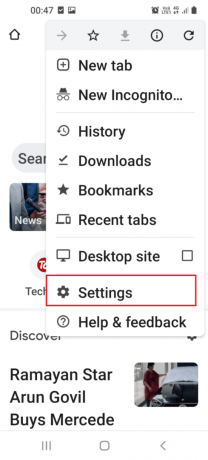
4. Bakstelėkite Privatumas ir saugumas Rodomame sąraše esančiame nustatymų lange.

5. Bakstelėkite Išvalyti naršymo duomenis skirtuką kitame ekrane, kad pasirinktumėte slapukų parinktį.

6. Bakstelėkite Pagrindinis skirtuką ir nustatykite Laiko intervalas skyrių į Visą laiką naudojant išskleidžiamąjį meniu.

7. Pažymėkite langelį šalia Slapukai ir svetainės duomenys parinktį ir bakstelėkite Išvalyti duomenis mygtuką apačioje.
Pastaba: Taip pat galite pasirinkti langelį Talpykloje saugomi vaizdai ir failai Norėdami išvalyti visus naršyklės talpyklos failus.
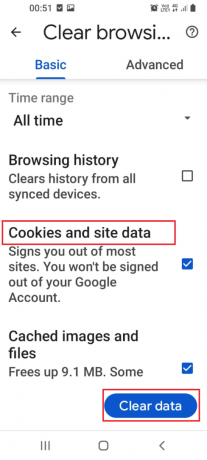
8. Kitame patvirtinimo lange pasirinkite visas rodomas svetaines ir bakstelėkite Aišku mygtuką ekrane.
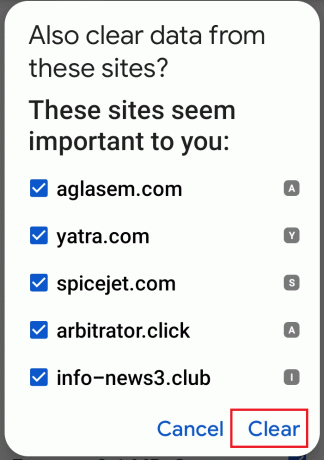
Taip pat skaitykite:16 geriausių atkūrimo programų, skirtų „Android“.
7 būdas: pašalinkite trečiųjų šalių programas
Telefone įdiegtos programos, ypač trečiųjų šalių ir nereikalingos jūsų telefone esančios programos, gali sukelti Samsung interneto programos problemą.
I parinktis: per „Nustatymų“ programą
„Samsung Internet“ nuolat atidaroma problema gali būti išspręsta, jei pašalinsite programas iš savo telefono naudodami nustatymų programą.
1. Braukite ekraną aukštyn, kad pamatytumėte pagrindinį puslapį, ir bakstelėkite Nustatymai programėlę meniu.
2. Bakstelėkite Programėlės Rodomame meniu skirtuką, kad peržiūrėtumėte visas telefone įdiegtas programas.
3. Rodomame sąraše bakstelėkite trečiosios šalies programą.
Pastaba: The Amazon programėlė pasirinkta paaiškinimo tikslais, reikia pasirinkti trečiosios šalies ar probleminę programėlę.
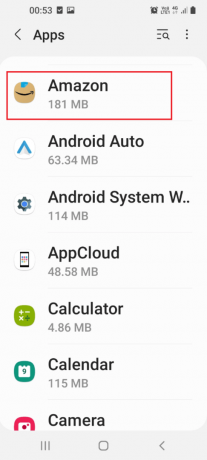
4. Ant Programos informacija puslapyje bakstelėkite Pašalinkite apačioje esantį mygtuką, kad pašalintumėte programą iš savo telefono.

5. Bakstelėkite Gerai patvirtinimo ekrane esantį mygtuką, kad patvirtintumėte programos pašalinimą.
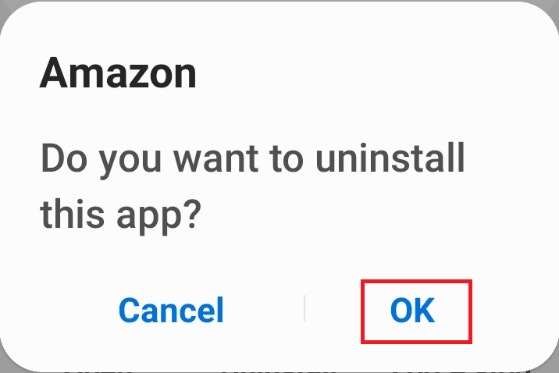
II parinktis: naudojant „Play Store“ programą
Galite pašalinti rečiausiai naudojamas programas naudodami „Play Store“ programą, kad išspręstumėte „Samsung Internet“ nuolatinio atidarymo problemą telefone.
1. Braukite ekraną aukštyn, kad pamatytumėte pagrindinį puslapį, ir bakstelėkite Zaidimu parduotuve programėlę meniu.

2. Bakstelėkite profilio piktograma pagrindinio puslapio viršutiniame dešiniajame kampe.
3. Kitame ekrane bakstelėkite Tvarkykite programas ir įrenginį skirtuką, kad peržiūrėtumėte telefone įdiegtas programas.

4. Bakstelėkite Tvarkyti skirtuką ir bakstelėkite parinktį Įdiegta išskleidžiamajame meniu.

5. Bakstelėkite trys horizontalios linijos viršutinėje dešinėje puslapio dalyje ir bakstelėkite Mažiausiai naudotas parinktį kategorijų sąraše.
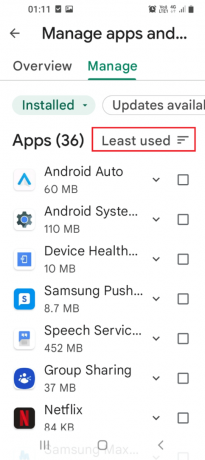
6. Pasirinkite programas naudodami laukelį šalia programos ir bakstelėkite šiukšlių mygtuką viršuje.

7. Bakstelėkite Pašalinkite kitame ekrane esantį mygtuką, kad pašalintumėte programos naujinimus savo telefone.

8. Bakstelėkite Pašalinkite patvirtinimo lange esantį mygtuką, kad pašalintumėte programą iš savo telefono.
Pastaba: Turėtumėte ištrinti visas programas, kurių sąraše nėra logotipo ar pavadinimo.
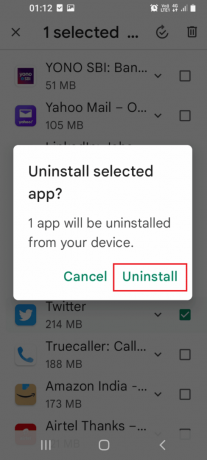
Taip pat skaitykite:Kokios parduotuvės priima „Samsung Pay“?
8 būdas: atidarykite telefoną saugiuoju režimu
Jei negalite pašalinti programų iš telefono įprastu režimu, galite pabandyti naudoti saugųjį režimą, kad pašalintumėte programas ir išspręstumėte „Samsung“ interneto skirtukų atidarymo problemą.
1. Ilgai paspauskite mygtuką Galia mygtuką šone ir ilgai bakstelėkite Išjungti mygtuką, kad pereitumėte į saugųjį režimą.

2. Bakstelėkite Saugus režimas mygtuką ekrane, kad įjungtumėte saugųjį režimą savo telefone.

3. Saugiuoju režimu pašalinkite visas problemines programas ir išjunkite saugųjį režimą savo telefone naudodamiesi čia pateikta nuoroda.
9 būdas: naudokite antivirusinę programą
Jei negalite ištaisyti kenkėjiškų programų failų telefone naudodami įrenginio priežiūros programą, galite pabandyti įdiegti antivirusinę programą, kad nuskaitytumėte ir ištaisytumėte „Samsung“ interneto skirtukų problemas.
1. Braukite ekraną aukštyn, kad pamatytumėte pagrindinį puslapį, ir bakstelėkite Zaidimu parduotuve programėlę meniu.

2. Bakstelėkite paieškos juostą ir įveskite antivirusinė ir virusų valiklio užraktas ir bakstelėkite pirmą rodomą rezultatą.

3. Bakstelėkite Diegti mygtuką, kad įdiegtumėte Antivirusinė ir virusų valiklio užraktas programėlę savo telefone.

4. Braukite ekraną aukštyn, bakstelėkite Antivirusinė ir virusų valiklio užraktas programą ir bakstelėkite Nuskaityti mygtuką, norėdami nuskaityti telefoną, ar nėra virusų paveiktų failų.
Taip pat skaitykite:Kaip patikrinti akumuliatoriaus būklę „Android“.
10 būdas: naudokite „Reiboot“ programą
Norėdami išspręsti „Samsung“ interneto skirtukų problemas telefone, galite pabandyti naudoti bet kurią „reiboot“ programą, kad išspręstumėte „Samsung“ OS problemas savo išmaniajame telefone.
1. Braukite ekraną aukštyn, kad pamatytumėte pagrindinį puslapį, ir bakstelėkite Zaidimu parduotuve programėlę meniu.

2. Bakstelėkite paieškos juostą ir įveskite reiboot, skirta android ir bakstelėkite pirmą rodomą rezultatą.

3. Bakstelėkite Diegti mygtuką, kad įdiegtumėte „Android“ sistemos taisymas – greitas remontas ir valymas programėlę savo telefone.
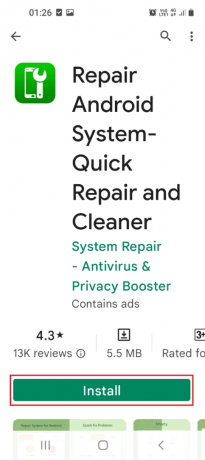
4. Braukite ekraną aukštyn, bakstelėkite „Android“ sistemos taisymas – greitas remontas ir valymas programą ir naudokite programą telefono problemoms išspręsti.
Rekomenduojamas:
- Kaip išjungti nešiojamojo kompiuterio klaviatūrą „Windows 10“.
- 14 geriausių greičiausių „Android“ naršyklių
- Kaip išjungti „Samsung Discover“ parinktį programos ekrane
- Kaip atsisiųsti programas į Samsung Smart TV
Problemos sprendimo būdai „Samsung“ internetas vis atsidaro apie Samsung telefoną yra aptariami šiame straipsnyje. Galbūt pastebėjote, kad „Samsung“ interneto skirtukai atidaromi nepaleidus programos, o „Samsung“ interneto naršyklė, atidaranti atsitiktinius puslapius, būtų pasikartojanti problema. Straipsnyje paaiškinamas atsakymas į klausimą, kaip sustabdyti „Samsung“ interneto atsiradimą. Jei perskaitėte visą straipsnį, savo vertingus pasiūlymus ir užklausas pateikite komentarų skiltyje čia.



